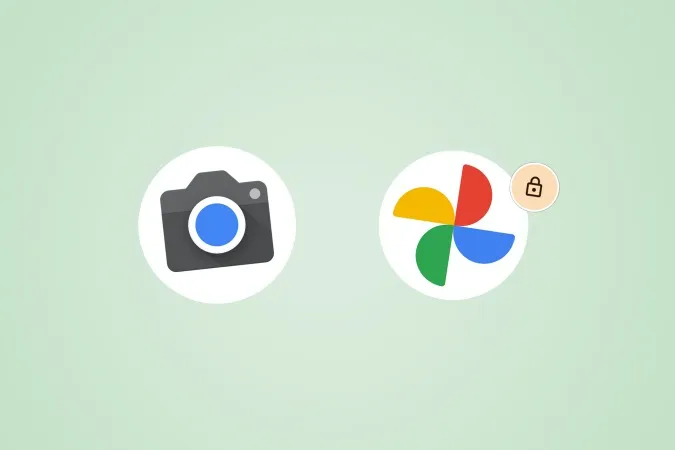Pixelin ominaisuuksien pudotukset tuovat jatkuvasti uusia ominaisuuksia OTA-päivityksillä. Lukittu kansio Google-kuvissa on yksi niistä ominaisuuksista, jotka esiteltiin Pixeliin päivityksen kautta. Lukittu kansio mahdollistaa valokuvan siirtämisen Google Kuvat -kirjastosta salaiseen lukittuun tilaan. Harva kuitenkin tietää, että Google Kuvien lukitussa kansiossa voi myös kaapata valokuvia. Katsotaanpa, miten voit kaapata ja tallentaa valokuvia suoraan lukittuun kansioon Google-kuvissa Pixelissä.
Sieppaaminen ja tallentaminen suoraan Google Kuvien lukittuun kansioon
Näin voit napsauttaa uusia valokuvia ja tallentaa ne suoraan lukittuun kansioon Google Kuvat -sovelluksen sisällä Pixel-älypuhelimessa. Toistaiseksi se toimii vain Pixel-älypuhelimissa. Lue lisää alla olevasta FAQ-osiosta.
1. Siirry Pixelissäsi Kamera-sovellukseen ja avaa se napauttamalla sitä.
2. Kun Kamera-sovellus on avattu, napauta sovelluksen oikeassa yläkulmassa olevaa kansiokuvaketta.
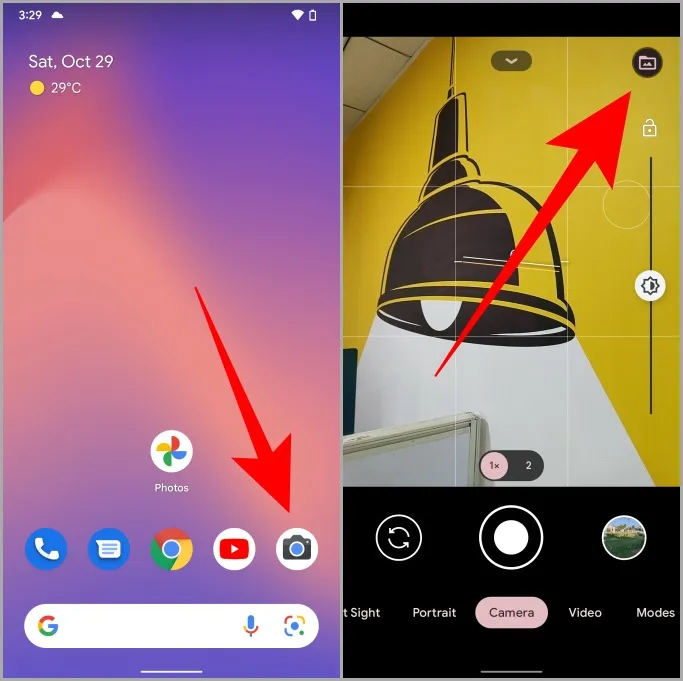
3. Edessäsi avautuu pudotusvalikko. Napauta Lukittu kansio asettaaksesi sen oletustallennustilaksi seuraavaksi ottamillesi valokuville.
4. Kun se on asetettu, kansion kuvake muuttuu lukoksi. Napauta nyt laukaisinta ottaaksesi valokuvia tavalliseen tapaan, ja kaikki valokuvat tallennetaan suoraan Google Kuvat -sovelluksen Lukittuun kansioon.
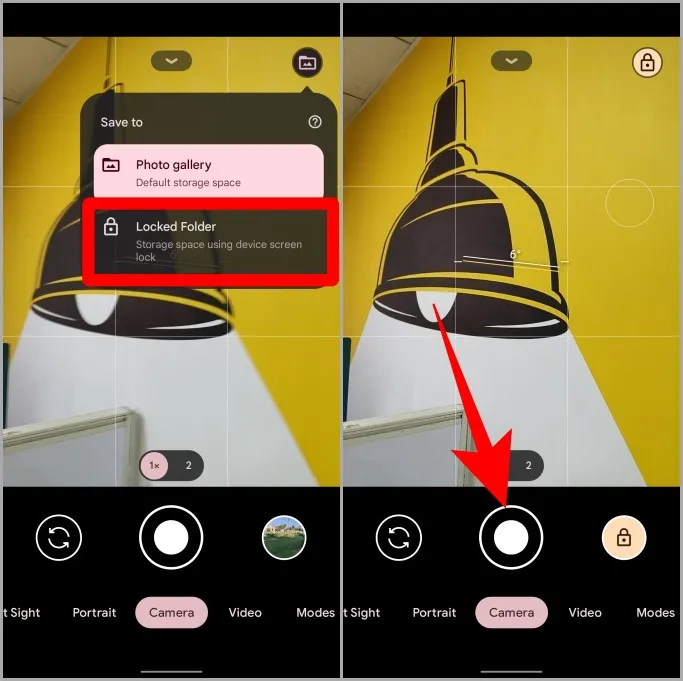
Napauta näytön yläreunassa olevaa lukkokuvaketta Kamera-sovelluksen sisällä vaihtaaksesi sijainnin takaisin Galleriaan, jos et enää tarvitse yksityisyyttä ja turvallisuutta.
Ammattilaisvinkki: Top 8 tapaa korjata Pixel-kamerasovellus, joka ei toimi.
Usein kysytyt kysymykset
1. Toimiiko lukittu kansio iPhonessa ja iPadissa?
Valitettavasti ei. Google Kuvien lukittu kansio -ominaisuus on rajoitettu vain Androidiin, mutta se toimii kaikissa Android-puhelimissa eikä yksinomaan Pixeleissä.
Huomautus: Mahdollisuus kaapata ja tallentaa valokuvia suoraan lukittuun kansioon Google Kuvien sisällä on Pixel-yksinoikeus.
2. Varmuuskopioidaanko Google-kuvien lukittu kansio pilvipalveluun?
Ei. Sinun on oltava varovainen sen suhteen, mitä laitat lukittuun kansioon, sillä sitä ei varmuuskopioida pilveen lainkaan. Tämä on siis kompromissi. Saat yksityisyyttä ja turvallisuutta, mutta et varmuuskopioita.
3. Mitä tapahtuu lukitun kansion valokuville, jos menetän laitteeni?
Menetät pääsyn kaikkiin lukittuihin valokuviin, koska niitä ei varmuuskopioida. Niitä ei siis voi palauttaa, jos menetät laitteesi. Toisaalta varas ei myöskään pääse niihin käsiksi.
4. Entä jos unohdan lukitun kansion pinin/salasanan?
Lukittu kansio on suojattu puhelimesi pinillä/salasanalla/kuviolla. Jos siis unohdat sen, et pääse käyttämään sekä laitettasi että lukittua kansiota Google Kuvat -sovelluksessa.
5. Mitä tapahtuu Google-kuvat lukitussa kansiossa oleville valokuville ja videoille, jos poistan sovelluksen tai poistan sen?
Kaikki tiedot poistetaan lopullisesti, joten älä poista Google Kuvat -ohjelman asennusta.
6. Voinko tallentaa valokuvia suoraan vain Google Kuvat lukittuun kansioon Pixelissä?
Ei. Voit myös tallentaa videota Kamera-sovelluksella ja tallentaa sen suoraan lukittuun kansioon Google Kuvat -sovelluksen sisällä.
Google-kuvien lukittu kansio
Lukittu kansio otettiin ensin käyttöön Pixelissä, mutta myöhemmin se tuli saataville kaikkiin muihin Android-laitteisiin. Jotta voit käyttää lukittua kansiota, sinun on vain asennettava Google Kuvat -sovellus puhelimeesi. Sen jälkeen voit siirtää kaikki yksityiset valokuvasi lukittuun kansioon tai voit vain kaapata ja tallentaa ne suoraan Lukittuun kansioon edellä mainittujen ohjeiden avulla.
Tiesitkö, että voit mukauttaa Pixel-lukitusnäyttöäsi? Tässä ovat parhaat Google Pixel -lukitusnäytön asetukset, joilla voit mukauttaa Aina päällä -näyttöä, lukitusnäytön kellotyyliä ja paljon muuta.